苹果手机怎么解除屏蔽短信 苹果手机取消短信拦截方法
苹果手机作为一款备受青睐的智能手机品牌,其短信拦截功能在保护用户隐私的同时也可能带来一些困扰,当用户不小心将某个联系人或号码加入拦截名单后,就会无法接收该联系人的短信。在这种情况下,用户需要知道如何解除屏蔽短信,取消短信拦截。接下来我们将介绍苹果手机取消短信拦截的方法,帮助用户轻松解决这一问题。
苹果手机取消短信拦截方法
操作方法:
1.进入苹果手机设置界面,点击【信息】选项。
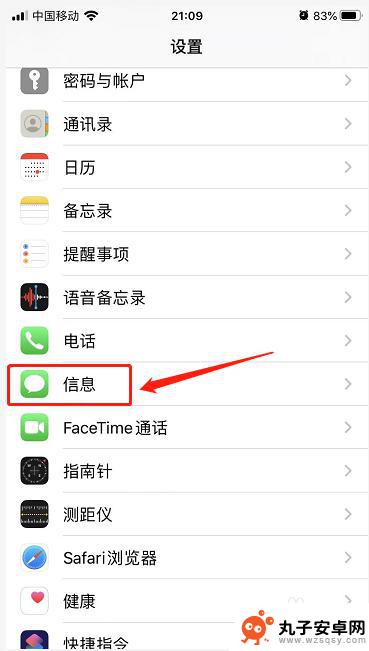
2.进入信息界面,点击【已阻止的联系人】选项。
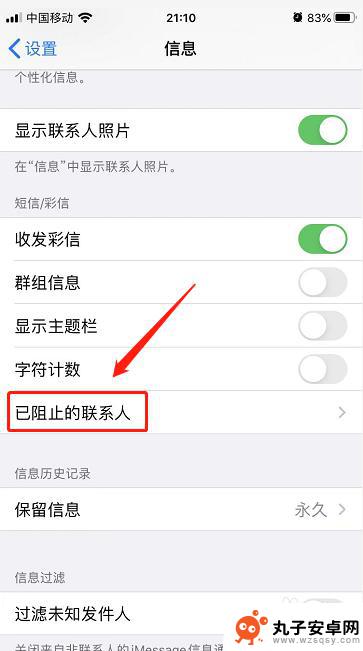
3.进入黑名单界面,点击【编辑】选项。
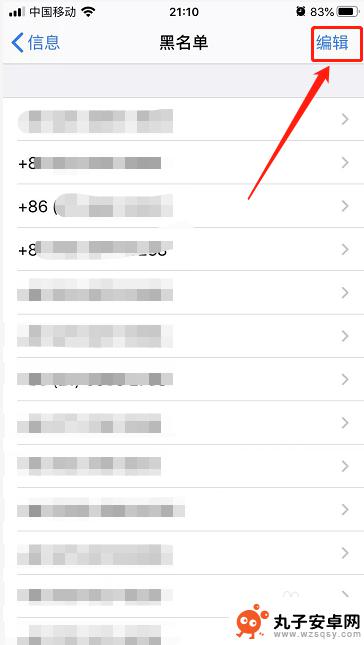
4.进入黑名单编辑界面,点击【—红色图标】选项后取消短信拦截的号码。最后点击【完成】选项完成设置。
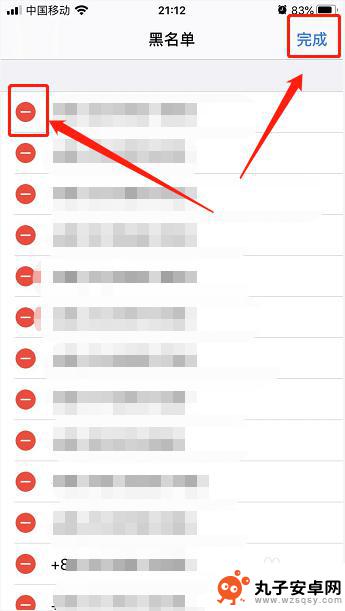
以上就是关于苹果手机如何解除屏蔽短信的全部内容,如果您遇到相同情况,可以按照小编提供的方法来解决。
相关教程
-
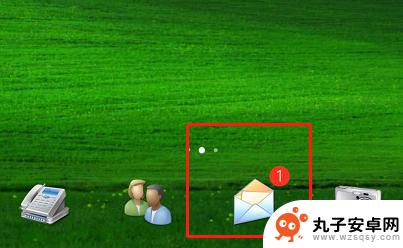 华为手机如何自动删除 华为手机拦截短信后如何自动删除
华为手机如何自动删除 华为手机拦截短信后如何自动删除华为手机作为一款功能强大的智能手机,不仅在性能方面表现出色,还内置了一系列智能化的功能,其中包括自动删除拦截短信功能,当我们使用华为手机拦截短信后,如何自动删除这些拦截信息也成...
2024-01-18 13:19
-
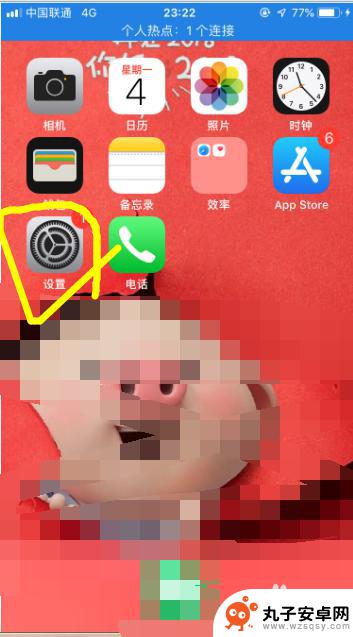 iphone如何屏蔽陌生短信 苹果手机拦截陌生人短信设置方法
iphone如何屏蔽陌生短信 苹果手机拦截陌生人短信设置方法苹果手机作为一款高端智能手机,拥有丰富的功能和设置选项,其中包括屏蔽陌生短信的功能,在日常使用中我们经常会收到一些来自陌生号码的短信,可能是广告推销、诈骗信息等,给我们的生活带...
2024-04-23 17:22
-
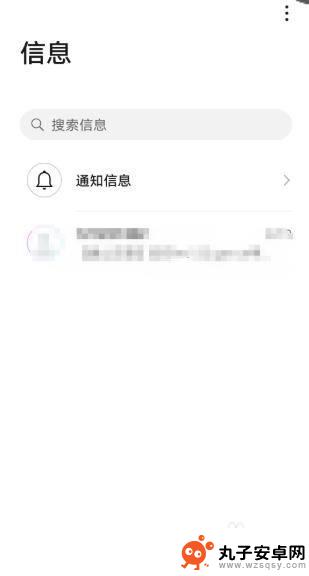 天语手机怎么设置拦截短信 手机拦截骚扰短信设置方法
天语手机怎么设置拦截短信 手机拦截骚扰短信设置方法在日常生活中,我们经常会收到各种各样的短信,其中不乏一些骚扰短信让人感到困扰,为了有效地拦截这些骚扰信息,天语手机提供了一些设置方法供用户选择。通过简单的操作,我们可以轻松设置...
2024-05-30 14:39
-
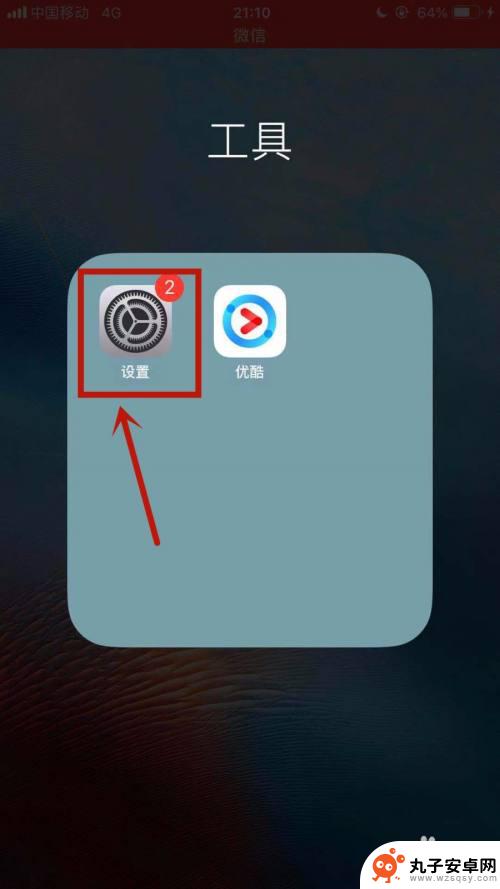 如何关闭手机拦截 苹果手机取消来电拦截方法
如何关闭手机拦截 苹果手机取消来电拦截方法如何关闭手机拦截?苹果手机取消来电拦截的方法可以帮助用户有效管理通讯,避免接收到骚扰电话或短信,通过简单的操作步骤,用户可以在手机设置中取消来电拦截功能,让重要电话不再被误拦。...
2024-09-20 08:29
-
 苹果手机取消骚扰拦截怎么设置? 苹果手机陌生号码拦截取消方法
苹果手机取消骚扰拦截怎么设置? 苹果手机陌生号码拦截取消方法近日有消息称,苹果手机取消了骚扰拦截设置,这让很多用户感到困扰,骚扰电话和短信一直是我们日常生活中的一大困扰,而之前的骚扰拦截功能一直为我们提供了很大的帮助。现在苹果手机取消了...
2024-02-23 10:37
-
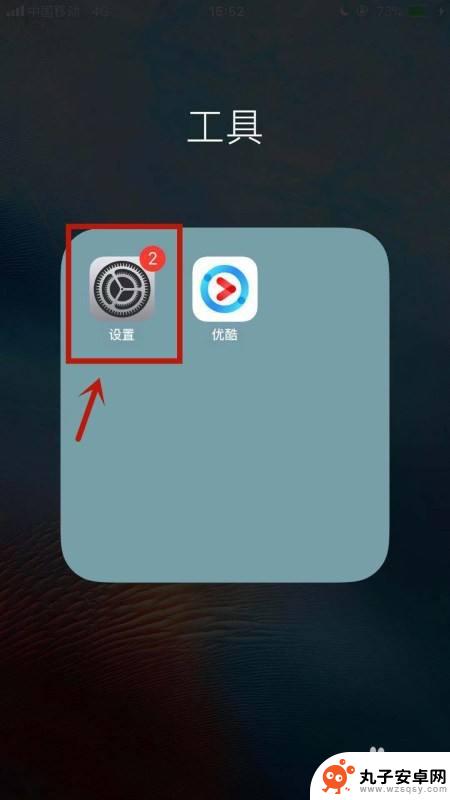 腾讯手机管家取消号码拦截 腾讯手机管家电话拦截功能取消教程
腾讯手机管家取消号码拦截 腾讯手机管家电话拦截功能取消教程腾讯手机管家是一款备受用户信赖的手机安全软件,拥有诸多实用功能,其中电话拦截功能一直备受用户喜爱,可以有效屏蔽骚扰电话和诈骗电话。有时候我们可能需要取消某些号码的拦截设置,如果...
2024-03-10 15:38
-
 如何判断手机有无拦截功能 苹果拦截电话和短信的设置方法
如何判断手机有无拦截功能 苹果拦截电话和短信的设置方法在现代社会中,手机已经成为人们生活中不可或缺的工具之一,随着通讯技术的不断发展,手机也面临着一些安全问题,其中之一就是拦截功能的存在。拦截功能可以帮助用户过滤垃圾短信、骚扰电话...
2023-12-15 09:39
-
 手机如何完全屏蔽短信功能 怎样屏蔽垃圾短信
手机如何完全屏蔽短信功能 怎样屏蔽垃圾短信在现代社会中,手机已经成为人们生活不可或缺的一部分,随着通信技术的发展,短信成为了人们日常生活中的一种麻烦。特别是垃圾短信的频繁出现,给人们的生活带来了不便和困扰。为了解决这一...
2023-12-27 08:27
-
 手机怎么减少广告短信 如何屏蔽手机广告短信推送
手机怎么减少广告短信 如何屏蔽手机广告短信推送手机广告短信给我们的日常生活带来了很多干扰和困扰,频繁的推送让我们感到烦躁不已,如何有效地减少手机广告短信的干扰,成为了许多手机用户关注的焦点。屏蔽手机广告短信推送成为了一种常...
2024-10-30 13:36
-
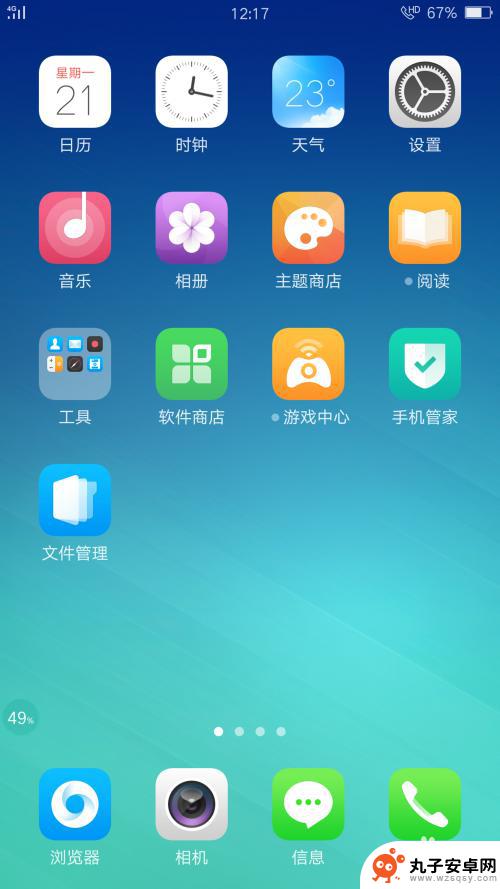 手机接收短信如何屏蔽广告 手机拒绝接收骚扰短信的方法
手机接收短信如何屏蔽广告 手机拒绝接收骚扰短信的方法手机已经成为人们生活中必不可少的工具,每天我们都会收到大量的短信,相信大家也深有体会,其中不乏各种让人烦恼的广告和骚扰短信。这些短信不仅浪费了我们宝贵的时间,还可能泄露个人隐私...
2024-02-17 12:40
热门教程
MORE+热门软件
MORE+-
 步步吉祥app手机版
步步吉祥app手机版
44MB
-
 趣动漫app
趣动漫app
58.27M
-
 咪咕圈圈漫画软件手机版
咪咕圈圈漫画软件手机版
19.61M
-
 漫天玉漫画最新版本
漫天玉漫画最新版本
52.31M
-
 ABC学习机安卓版本
ABC学习机安卓版本
29.43M
-
 武汉教育电视台手机版
武汉教育电视台手机版
35.59M
-
 声远论坛包
声远论坛包
37.88M
-
 在线翻译神器app软件
在线翻译神器app软件
11.91MB
-
 青云租app官网版
青云租app官网版
27.65MB
-
 家乡商城手机版
家乡商城手机版
37.66MB